Kiedy zaczynałam blogować w 2010 roku, nie miałam pojęcia, jak dodać tekst na zdjęcie. Początkowo wrzucałam więc na blog takie zdjęcia, jakie wyszły z aparatu. Co więcej, w tamtych zamierzchłych czasach wiele osób tak robiło i… “jakoś żyliśmy”.
Ale 5 lat w dobie internetu to całe wieki w tradycyjnej rachubie. Zdjęcia i obrazy zaczęły odgrywać coraz większą rolę w naszym życiu. Blogi wyglądają teraz zupełnie inaczej. Od dawna nie widziałam popularnego bloga, który nie miałby dopracowanej strony graficznej czy dobrych zdjęć. Często jest to zasługa wielogodzinnej pracy grafików. Na szczęście nie trzeba być grafikiem, żeby znacząco poprawić wygląd swojej strony.
W internecie dostępnych jest mnóstwo aplikacji, dzięki którym można poprawić kolory, kontrast, wyostrzyć i dodać różne filtry i elementy graficzne do zdjęć. Po co? Po to, aby odbiorca miał to samo wrażenie, które my pragniemy mu przekazać. Bo jeżeli napracowałyśmy się nad lalką, to chcemy, żeby potencjalna klientka właśnie to zobaczyła na zdjęciu. Piękną lalkę. A nie bury kształt, po którym niezbyt dobrze widać, jakiego jest koloru (a jesienne i zimowe zdjęcia – przynajmniej u mnie w domu – zazwyczaj wychodzą za ciemne).
Jeżeli jesteście ciekawe aplikacji, które pozwolą szybko poprawić zdjęcie i dodać do niego ciekawe elementy graficzne, polecam Wam ten artykuł Pauli z One little smile opisujący 8 darmowych alternatyw dla Photoshopa.
Spośród wymienionych w tym artykule używałam: PicMonkey, Canva (aplikacje online, czyli zdjęcie wgrywa się na stronę i tam edytuje) oraz GIMPa (program do pobrania na komputer). Tego ostatniego używam teraz właściwie codziennie.
GIMP jest trochę mniej intuicyjny od aplikacji online, za to o wiele bardziej od nich rozbudowany. Jest to całkowicie darmowy program, który można pobrać z oficjalnej strony.
Dla mnie zaletą GIMPa jest to, że jest to rozbudowany program, który mam u siebie i nie muszę się martwić, czy jego producent pewnego dnia wyłączy połowę funkcji lub sprawi, że będę musiała za nie dopłacać. Nie muszę też wgrywać zdjęć na czyjąś stronę. Mogę też przygotować sobie w programie bazę elementów, których używam na zdjęciach (np. metki, wybrane czcionki, pędzle) i dzięki temu mój blog będzie wyglądał spójnie.
Może to dziwnie zabrzmi, ale nie do końca umiem się odnaleźć w aplikacjach typu PicMonkey. Z jednej strony oferują mnóstwo błyskawicznych rozwiązań, ale z drugiej… kiedy próbuję je wykorzystać na moich zdjęciach, najczęściej tworzy się miszmasz i nie wygląda to dobrze. Chyba mam za mało wyćwiczone oko.
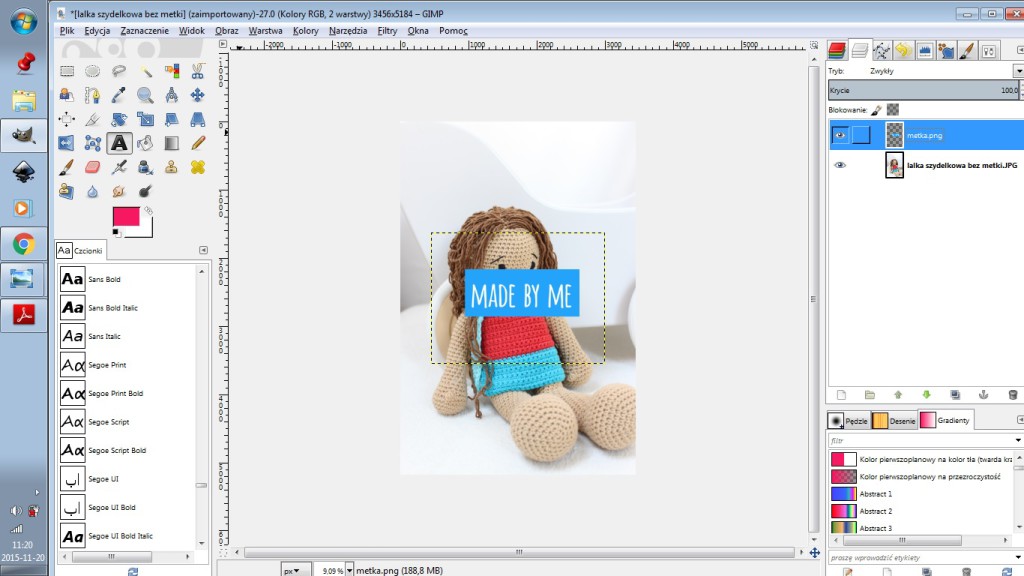
Dlaczego wybrałam GIMPa?
- Jest całkowicie darmowy – nie ma ukrytych haczyków, że któraś z funkcji działa tylko za dopłatą (jak w edytorach online).
- Można z niego korzystać do celów komercyjnych.
- Mogę zainstalować w nim własne czcionki z polskimi znakami (a wiele zainstalowanych już je ma) – brak polskich znaków był dla mnie zmorą PicMonkey.
- Nie trzeba wgrywać zdjęć na stronę, nie trzeba do niego połączenia z internetem.
- Posiada bardzo zaawansowane narzędzia i jest uważany za jedyny program, który w jakimś stopniu dorównuje funkcjonalnościom Photoshopa. I o ile nie planujecie robić skomplikowanych wydruków Waszych fotografii (w których bardzo ważne jest idealne odwzorowanie kolorów), myślę, że jego funkcje w zupełności Wam wystarczą na lata (ja znam tylko mały wycinek jego możliwości, a i tak mnie przerasta).
Minusy GIMPa?
- Jest to zaawansowany program, w którym na początku nie da się polegać na intuicji. Trzeba po prostu poznać pewne sposoby pracy, np. dowiedzieć się, co to są warstwy czy ścieżki. Jednak początkowy wkład już wiele razy mi się opłacił – również podczas zajęć nie-blogowych, np. obróbki zdjęć naszej rodziny.
Jeżeli chcecie się nauczyć obsługi GIMPa, zajrzyjcie do mnie w najbliższych dniach. Napiszę kilka słów o podstawach i pokażę, jak uczyłam się tego programu, a także pokażę Wam, jak zrobić metkę na zdjęcie i jak ją na nim umieścić.
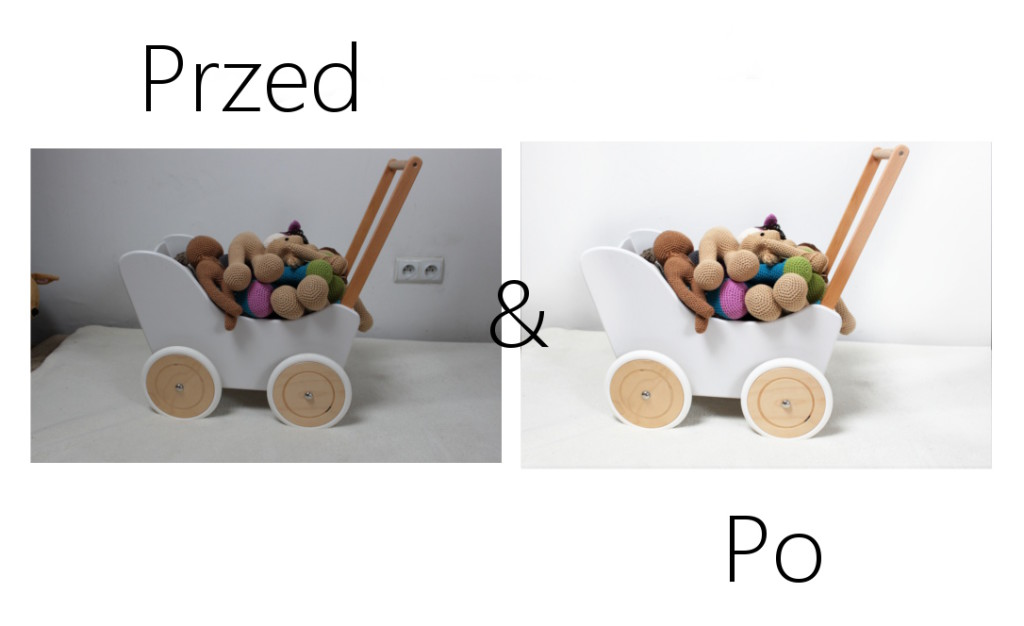






18 Responses
Edyta
Moniczko, kochana – zdjecie “przed” i “po” – fenomenalne! Widzisz, ja mam z tym ogromny problem. Mam do zaprezentowania kolejną zabawkę, ale jakość zdjęć, to, że są właśnie takie szarobure – to mnie przerasta, no i wciąż nowa “zającowa” nie pokazał się na moim blogu. Koniecznie napisz proszę, jak pracujesz nad tłem. Oj, ile ja się muszę jeszcze nauczyć, a ten czas …. czemu tak ucieka????? Buziaki
Monika z woolfriends.com
Dziękuję!
Kochana, ja mam teraz “mnóstwo czasu”, a i tak czuję, że zupełnie nie zdążam ze zrobieniem tego, co sobie zaplanowałam (i to nie są wielkie cele, ot, napisać post!).
Generalnie pierwsze co robię, to poprawiam kolory – żeby były bliższe rzeczywistości. W Gimpie są na to dwa proste sposoby:
1. Kolory > Poziomy… > i tu kliknąć na guzik “Automatycznie” – ten sposób nie zawsze się sprawdza, jak widać, że GIMP zawalił sprawę, to kliknąć “Przywróć”
2. Kolory > Krzywe… > należy złapać za linię wykresu i poprzesuwać ją, zwracając uwagę na efekty na zdjęciu – aby rozjaśnić zazwyczaj łapię w okolicach prawego górnego rogu i ciągnę trochę do góry i w lewo ;)). Najlepiej poeksperymentować na danym zdjęciu.
Napiszę o tym za kilka dni, jak zdążę, to wyślę Ci wcześniej mailem! Dzięki za motywację!
Edyta
Jeju, jakie to proste!!! A ja dosłownie – jak w ciemnogrodzie jakimś ;) Dziękuję Ci. Poprawię zdjęcia i mogę wrzucać nowego posta. Hurrrrraaaa!
Monika z woolfriends.com
Super, nie mogę się doczekać :)))!
Zahaczona
Czekam więc z niecierpliwością. Podchodziłam do Gimpa jak pies do jeża. W końcu zraził mnie ten brak intuicyjności i jakoś nie wpadłam na dobre poradniki dla początkujących, jak oswoić to “cholerstwo”. Z nieba więc mi spadłaś! Będę zaglądać. Jakbyś mogła też powrzucać źródła, z których uczyłaś się korzystania z programu – wielbiłabym pod niebiosa :)
Monika z woolfriends.com
Ale super! Mam nadzieję, że zajrzysz jutro, bo mam zaplanowane dwa posty na początek:). Napisz też, co by Ci się przydało :).
aninkowo
O matko Moniś, to ja jestem w erze kamienia łupanego bo o tym żeby choć rozjaśnić zdjęcie wzyczajnie nie pomyślałam. :(
No ale ja nie mam popularnego bloga ani klientów ;) Może więc ujdzie??
:*
Monika z woolfriends.com
Każdy jest w epoce kamienia łupanego w jakiejś dziedzinie ;). Ja na przykład nie uszyłabym takiego zarąbistego wilka, jak dzisiaj u Ciebie na blogu ;). Ale może kiedyś się nauczę??
Mika
Ja właśnie jestem na etapie uczenia się GIMPa. Długo szukałam programu dla siebie, nie tyle do obróbki zdjęć co do tworzenia tapet na telefon :) a moja przygoda zaczęła się od banalnego wzoru – uwielbiam kropki i wymarzyłam sobie tapetę w kropki… No i się zaczęło. Chyba ze dwa tygodnie mi zajęło ;) także na tym etapie w wolnych chwilach oglądam tutoriale na YT i papuguję funkcje, żeby jak najwięcej dowiedzieć się o tym programie. Trudny jest.
Monika z woolfriends.com
Ja mam ten sam sposób nauki. I wiele rzeczy zajmuje mi dwa tygodnie ;))). Ale przynajmniej jaka radość, jak się uda!
Page
Bardzo przydatne rady z gimpa jestem zielona i twoje wpisy pomogły mi co nie co ogarnąć
Marta
hej!wlasnie ściągnelam sobie ten program i jestem nim bardzo zaciekawiona. Chcialabym zapytać jakimi narzedziami i w jaki sposób popeawiasz tło, tak że znika to co na nim niepotrzebne, np. kontakt:D Potrzebuję jedynie pracować nad ulepszeniem kolorów i wlasnie wyodręniniem ladnego tla:-) z gory dziekuje Ci za pomoc
Monika z woolfriends.com
Narzędzie do klonowania – bardzo fajna sprawa :)). Jak nie uda Ci się wygooglać, to napisz mi proszę maila na monika@woolfriends.com – pomogę.
karmelowa
Ja używam Photoscape’a ale chyba warto przyjrzeć się bliżej programowi opisanemu przez ciebie :)
magnolienrinde
Jejku, ale fajnie, że o tym napisałaś. Ja się właśnie odradzam z popiołów i zabieram za przywrócenie bloga do życia. Bardzo przydadzą mi się Twoje rady. Jestem totalną nogą jeśli chodzi o grafikę i robienie zdjęć:)
Monika z woolfriends.com
Mega się cieszę, uwielbiam Twój blog!
Magda
Witam . Z linku do pobrania Gimpa jest w języku angielskim a zauważyłam u ciebie ze masz w języku polskim ? Czy jakoś to potem zmieniłaś czy z iinej strony pobrał?
Monika z woolfriends.com
Hmm.. szczerze mówiąc to nie pamiętam już, w jaki sposób pobierałam swój program. A próbowałaś pobrać i był po angielsku? Można pobrać też tutaj: http://www.gimpuj.info/index.php?action=download